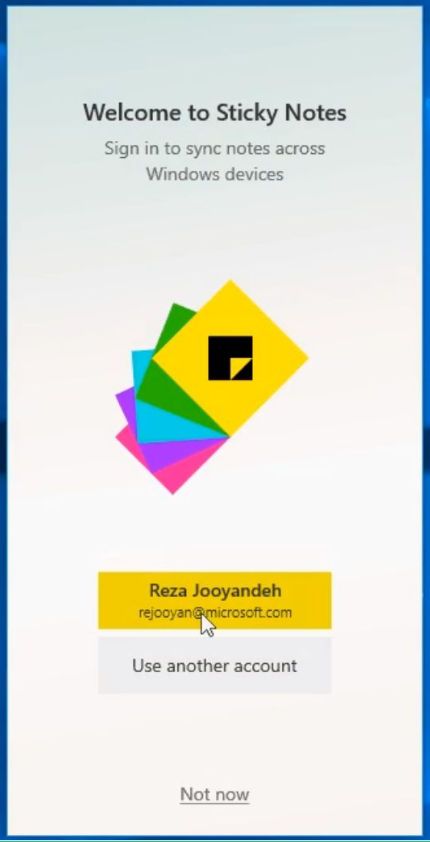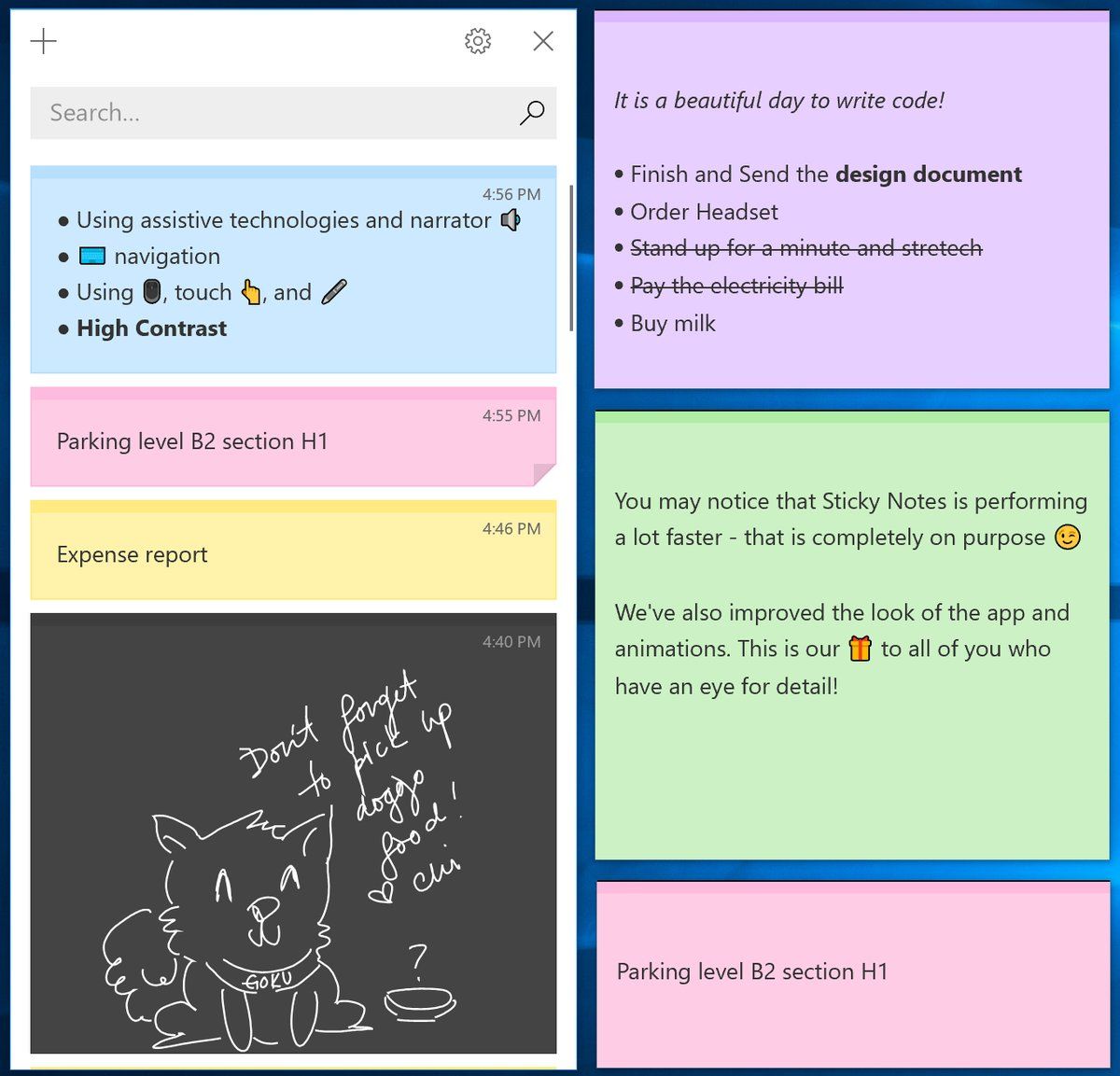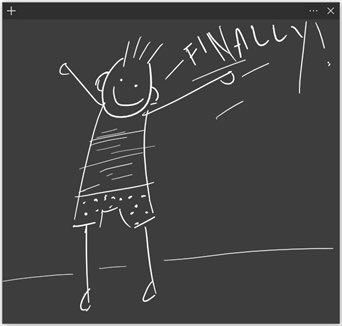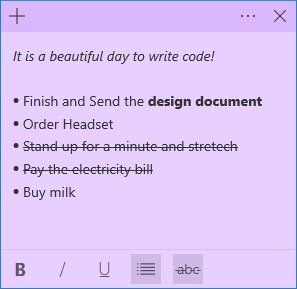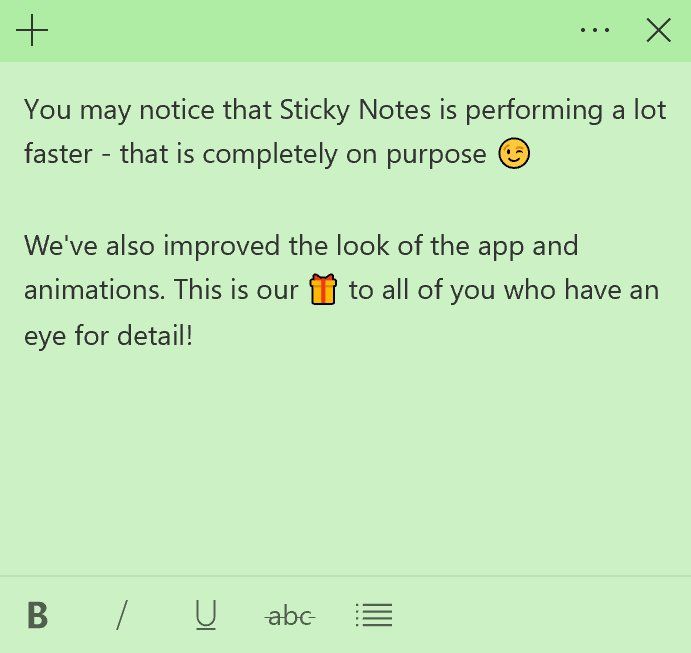Sticky Notes je univerzalna Windows platforma (UWP) aplikacija koja se isporučuje sa sustavom Windows 10 počevši od 'Anniversary Update' i dolazi s nizom značajki koje klasična stolna aplikacija nije imala. Nova najava otkriva da će aplikacija dobiti podršku za privitke slika u bilješkama.
kako dodati naglaske na instagramu bez objavljivanja
Nadolazeće ažuriranje Sticky Notes postavljeno je za dodavanje podrške za slike, kako je otkrio Jen Gentleman na Twitteru.

Sposobnost ugrađivanja slika u ljepljive bilješke dugo je očekivana značajka koja bi trebala pomoći u stvaranju vizualno atraktivnih podsjetnika i bilješki. Značajka će prvo biti dostupna upućenima.
Kao što možda već znate, aplikacija omogućuje sinkronizaciju bilješki između vaših uređaja i pristup Internetu na mreži. Ključne značajke aplikacije Sticky Notes, verzija 3.1, su kako slijedi.
- Sinkronizirajte (i sigurnosno kopirajte) bilješke na svojim Windows uređajima.
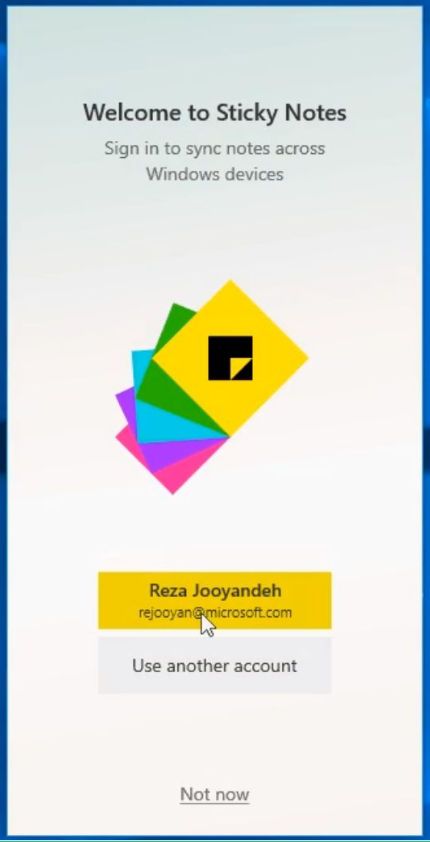
- Ako imate puno bilješki, radna površina može biti malo pretrpana! Predstavljamo novi dom za sve vaše bilješke. Možete odabrati koje ćete bilješke zalijepiti za radnu površinu ili ih pospremiti i ponovno ih lako pronaći pretraživanjem.
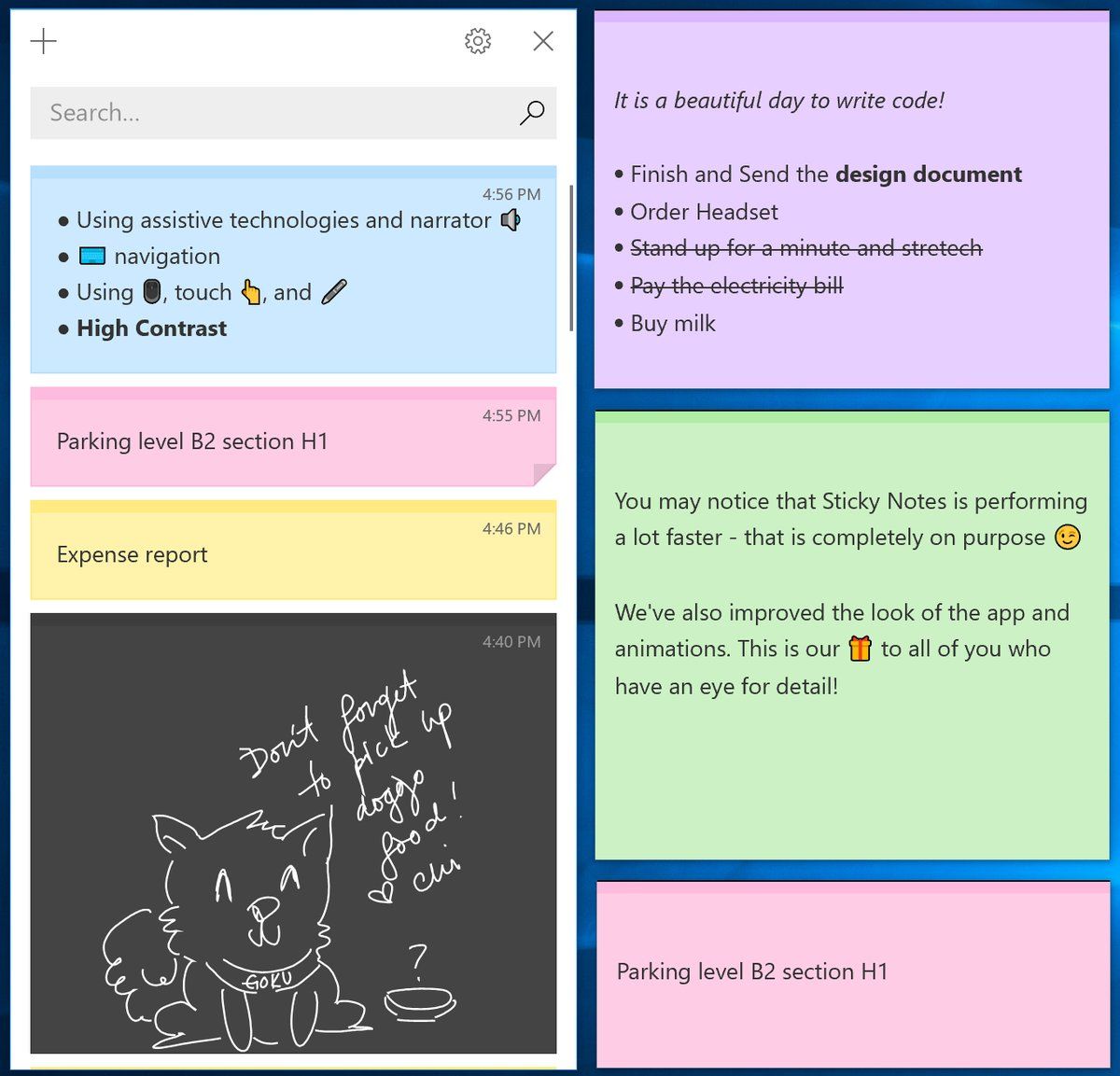
- Prije nego što je stiglo sve prekrasno sunce, svoju smo tamnu energiju usmjerili u tamnu tematsku notu: bilješka ugljena.
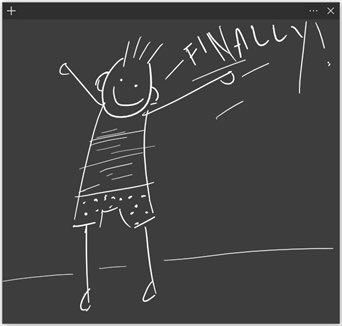
- Prekrižavanje zadataka osjeća se bolje nego njihovo brisanje! Sada možete oblikovati bilješku novom trakom za oblikovanje.
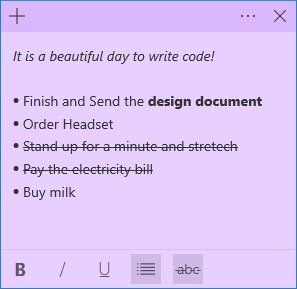
- Možda ćete primijetiti da Sticky Notes izvodi puno brže - to je potpuno namjerno.
- Nanijeli smo toliko laka da aplikacija počinje izgledati poput sjajnog ponija!
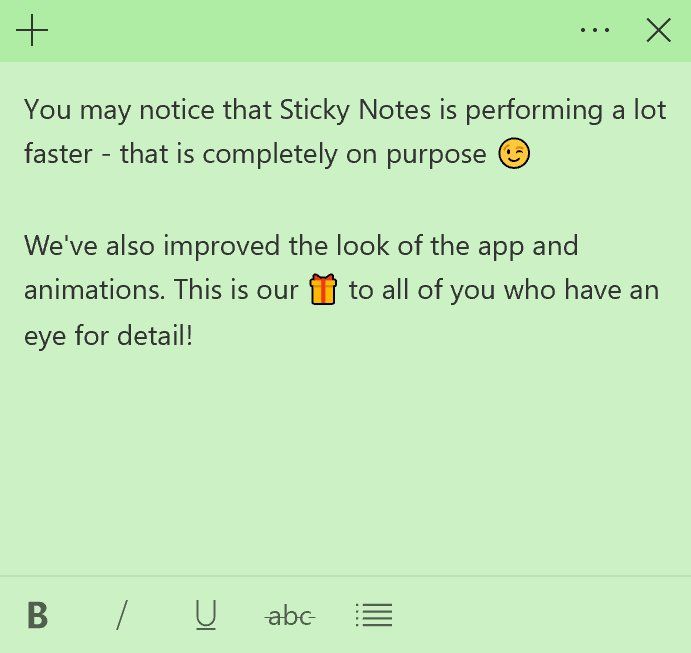
- Drastična poboljšanja na uključivanju:
- Korištenje pomoćnih tehnologija i naratora.
- Navigacija tipkovnicom.
- Pomoću miša, dodira i olovke.
- Visoki kontrast.
- Tamna tema
- Upravljajte svojim bilješkama na mreži na webu .